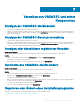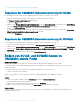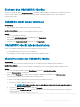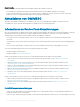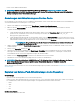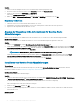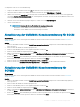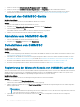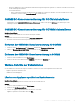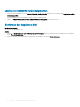Install Guide
• Sichern Sie die OMIMSSC-Gerätedaten.
ANMERKUNG: Weitere Informationen zur Sicherung nden Sie im Abschnitt Sicherung des OMIMSSC-Geräts im
Installationshandbuch zu Dell EMC OpenManage Integration für Version 7.1.1 von Microsoft System Center für Conguration
Manager und System Center Virtual Machine Manager.
Anweisungen zur Aktualisierung von Service Packs
Um ein Upgrade von einer früheren Version von OMIMSSC durchzuführen, sichern Sie die Daten Ihrer aktuellen Version und aktualisieren
Sie sie anschließend durch Verwendung eines Service Packs.
1 Klicken Sie im OMIMSSC-Verwaltungsportal auf Einstellungen > Service Pack-Aktualisierungen.
2 Geben Sie im Feld Repository-URL die URL des Speicherorts des Service Pack-Repositorys ein und verwenden Sie eine der
folgenden Aktualisierungsmethoden:
a Um die Aktualisierung über das Oine-Paket durchzuführen, geben Sie im Feld Repository-URL die URL-Informationen des
Speicherorts ein, auf dem das Service Pack im Format http://<Hostname oder IP-Adresse>/OMIMSSC_v7.1.1_SP/
RPM_Repository gespeichert wurde.
b Um die Aktualisierung über linux.dell.com durchzuführen, geben Sie im Feld Repository-URL die URL-Informationen im Format
http://linux.dell.com/repo/omimssc-sccm-scvmm/<Service Pack-Version> ein. Falls erforderlich, geben Sie Proxyserver-Details
und Anmeldeinformationen für den Zugri auf den Server ein und klicken Sie auf Speichern.
ANMERKUNG: Falls erforderlich, geben Sie die Proxyserver-Informationen und Anmeldeinformationen für
den Zugri auf den Proxyserver ein.
3 Wählen Sie das Kontrollkästchen Nach Aktualisierungen suchen aus. Die aktuelle Version von OMIMSSC und des Service Packs
werden angezeigt.
4 Klicken Sie auf Anwenden und dann auf OK.
5 Wechseln Sie im Verzeichnis „upgradelogs“ zu Einstellungen > Protokolle. Um Protokolldateien für das Service Pack-Upgrade
anzuzeigen oder herunterzuladen, wählen sie das Verzeichnis <Service Pack-Versionsnummer>, zum Beispiel 7.1.1.2035, um die
Protokolldateien für das Service Pack-Upgrade anzuzeigen oder herunterzuladen.
6 Melden Sie sich im Verwaltungsportal an und löschen Sie dann den Browser-Cache-Verlauf.
7 Nachdem die Service Pack-Aktualisierung abgeschlossen ist, starten Sie das Gerät neu.
ANMERKUNG
: Wenn Sie sich bereits bei OMIMSSC Version 7.1 für die System Center Conguration Manager- oder System
Center Virtual Machine Manager-Konsole registriert haben, führen Sie kein Upgrade der OMIMSSC Version 7.1.1
Konsolenerweiterung durch.
Weitere Informationen zum Erstellen von Service Pack-Aktualisierungs-Repositorys nden Sie im Abschnitt Informationen zu Service Pack-
Aktualisierungen.
Kopieren von Service-Pack-Aktualisierungen in das Repository
Voraussetzungen
• Speichern Sie das heruntergeladene Service Pack in einem Repository.
• Stellen Sie sicher, dass alle Dateiformate im Server Pack vom HTTP-Server unterstützt werden. Wenn nicht, wenden Sie sich an den
HTTP-Administrator, um die Unterstützung hinzuzufügen. Die folgenden Dateiformate werden unterstützt:
– .RPM
– .XML
– .TXT
– .BZ2
Info über diese Aufgabe
So aktivieren Sie das .BZ2-Dateiformat:
Verwalten von OMIMSSC und seiner Komponenten
25